Работа с документом, содержащим подписи
Документ, содержащий цифровые подписи, можно просматривать (в том числе и свойства документа), печатать. В нем можно выделять фрагменты и копировать их в буфер обмена.
Можно копировать и строку подписи. Но в другой документ эта строка подписи вставляется без цифровой подписи. То есть требуется повторное добавление подписи в строку подписи.
Документ, содержащий цифровые подписи, нельзя сохранить под другим именем или в другую папку. При попытке сохранения появляется информационное окно ( рис. 7.125)

Рис. 7.125.Предупреждение о недействительности подписи
Если нажать кнопку Да, все подписи в документ станут недействительными.
Документ, содержащий цифровые подписи, автоматически помечается как окончательный. При попытке снятия этой отметки (см. рис. 7.98), появляется информационное окно ( рис. 7.126).

Рис. 7.126.Предупреждение о недействительности подписи
Если нажать кнопку Да и произвести любое действие с документом, все подписи в документ станут недействительными.
При выполнении любого их этих действий в строках подписи появится текст Недействительная подпись. В области задач Подписи данные подписи будут находиться в разделе Недействительные подписи ( рис. 7.127).
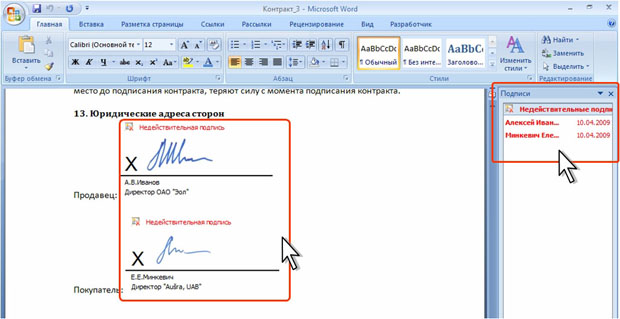
Рис. 7.127.Недействительные подписи в документе
Недействительную подпись можно повторно подписать.
· В области задач Подписи щелкните по стрелке недействительной подписи и выберите команду Подписать еще раз ( рис. 7.128). Можно также щелкнуть правой кнопкой мыши по строке подписи в документе и в контекстном меню выбрать команду Подписать еще раз.
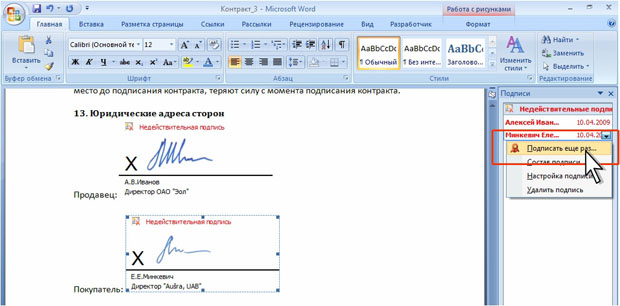
Рис. 7.128.Повторное добавление подписи в строку подписи в документе
· Заново заполните окно Подписание (см. рис. 7.116) и нажмите кнопку Подписать.